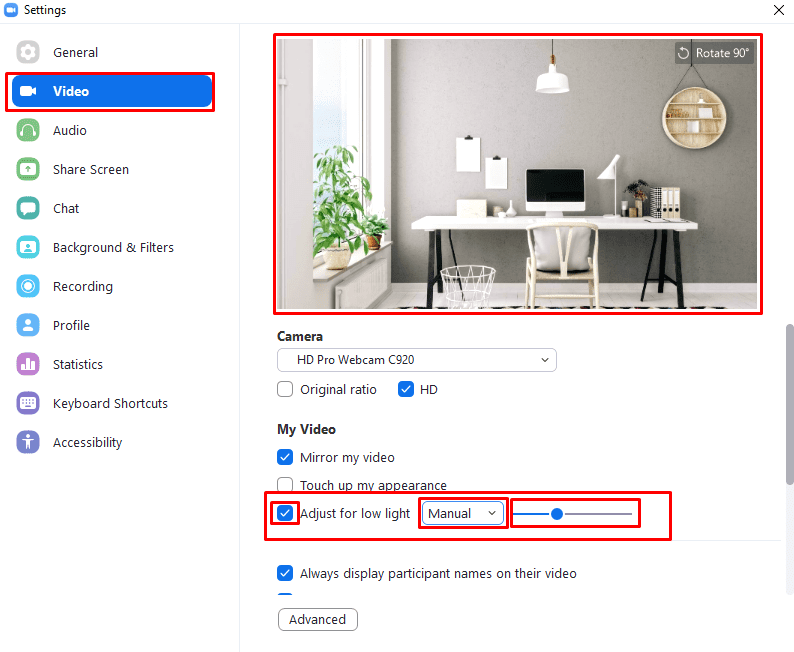Jeśli używasz kamery internetowej do komunikowania się z ludźmi przez Zoom, naprawdę chcesz, aby ludzie mogli Cię dobrze widzieć. Istnieje wiele czynników, które mają wpływ na dobry kanał kamery internetowej, w tym przyzwoitą kamerę internetową i połączenie internetowe. Innym ważnym czynnikiem jest dobre oświetlenie, bez którego możesz skończyć z kamerą internetową wyglądającą na wyblakłą, zacienioną lub zbyt ciemną, aby ją zobaczyć.
Większość kamer internetowych ma pewien poziom automatycznej regulacji poziomu światła, który pomaga im radzić sobie z dostosowaniem naturalnego światła w ciągu dnia. Jednak w niektórych przypadkach ta automatyczna regulacja albo nie działa niezawodnie, albo nie idzie wystarczająco daleko i może sprawić, że obraz z kamery internetowej będzie zbyt ciemny. Domyślnie Zoom nie stosuje żadnych dodatkowych regulacji poziomu światła poza tym, co kamera internetowa wykonuje automatycznie.
Aby móc skonfigurować ustawienie regulacji słabego oświetlenia Zoom, musisz przejść do ustawień Zoom. Aby to zrobić, kliknij ikonę użytkownika w prawym górnym rogu, a następnie kliknij „Ustawienia”.
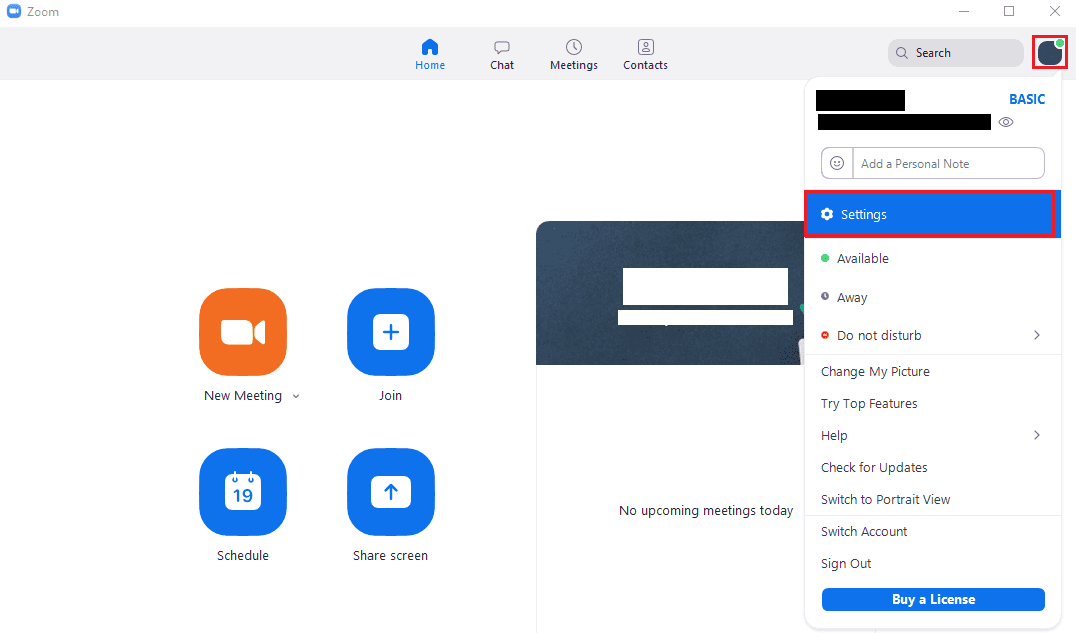
W ustawieniach przejdź do zakładki „Wideo”. Następnie musisz znaleźć ustawienie „Dostosuj do słabego oświetlenia” i zaznaczyć pole wyboru. Po włączeniu regulacji słabego oświetlenia Zoom domyślnie korzysta z automatycznej regulacji, ale możesz wybrać: zastąp to, jeśli ustawienie automatyczne nie zapewnia pożądanych wyników, wybierając "Ręcznie" z menu rozwijanego skrzynka.
W przypadku wybrania ręcznej regulacji poziomu światła przesuń suwak w lewo i w prawo, aby odpowiednio zmniejszyć i zwiększyć regulację słabego poziomu światła. W polu u góry strony ustawień wideo możesz zobaczyć podgląd wyjścia wideo z kamery internetowej z ustawieniami słabego oświetlenia zastosowanymi w czasie rzeczywistym.